Lab 8.1, Konfigurasi Server Web Apache di Centos 7
Hai young society kembali lagi dengan Author. Kali ini kita akan membahas tentang Apache HTTP Server atau yang biasa disebut dengan Apache Server. Apache Server sangat lah populer, bahkan sebuah survey yang telah dilakukan dan terbuk ti Apache Server ini menempati di urutan pertama. Banyak orang yang menggunakan Server ini khususnya Startup berbasis Web Hosting yang memanfaatkan server ini di dalam kebutuhan Hosting mereka. Dan kali ini juga Author akan membahas tentang bagaimana cara membangun web server dalam beberapa lab kedepan.
Pada Lab yang pertama ini, kita hanya menginstall Apache Server didalam Centos. Tapi sebelum melanjutkan materi ini, alangkah baiknya jika kamu membuat domain name server terlebih dahulu. Untuk caranya bisa dilihat disini. Jika kamu sudah membuat DNS (Domain Name Server) maka kita bisa melanjutkan topik artikel ini.Oke langsung saja ke tutorial.
1. Pertama-tama tentunya kita install terlebih dahulu service http nya.
yum install httpd -y
2. Setelah itu kita config file http, yang ada pada direktory /etc/httpd/conf dengan perintah seperti pada Gambar ini.
nano /etc/httpd/conf/httpd.conf
3. Kemudian ubah server admin menjadi domain kita. Jika kamu belum membuatnya bisa dilihat disini.
4. Lalu aktifkan script ServerName dengan menghapus symbol pagar yang berada di didepan, lalu tambakan nama domain dan sub domain yang nantinya akan diakses oleh client.
5. Lalu ubah Directory menjadi AllowOverride All. Itu supaya kita bisa menambah atau mengedit pada directory /var/www tersebut.
6. Lalu pada DirectoryIndex tambahkan beberapa extensi dari script file untuk web nantinya. Sebenarnya pada kali ini kita hanya akan menggunakan HTML saja, tapi pada Gambar menambahkan banyak, karena pada kedepannya kita akan mencoba semuanya, jadi supaya kedepannya tidak bolak balik ke file ini.
7. lalu enable dan jalankan service httpd nya.
systemctl enable httpd
systemctl start httpd
8. lalu tambahkan service http ke dalam firewall Centos. Dan di reload / Restart.
firewall-cmd --add-service=http --permanent
firewall-cmd --reload
Konfigurasi & Testing dari Client
1. Setting IP dengan satu network dengan server, untuk netmask dan gateway samakan seperti server. Dan arah kan DNS Server ke IP server.
2. Coba Ping ke domain kita, untuk memastikan sudah terhubung.
3. Coba akses dengan browser, dengan alamat domain yang sudah kita buat sebelumnya. Dan akan tambil tampilan default dari HTML nya. Kita juga bisa mengcoding script web kita sendiri. Caranya bisa dilihat dibawah ini.
Coba Ubah Script HTML nya
1. Untuk mengubah nya ada di directory /var/www/html. Dan kamu bisa tambahkan file sendiri asalkan berekstensi .html , dalam kasus ini Author memeberi nama index.html.
nano /var/www/html/index.html
2. lalu kamu bisa nge coding sendiri.
3. Coba buka lagi atau refresh browser kamu. Pasti akan berubah.
Nah cukup sekian Lab untuk kali ini, jika masih kurang jelas bisa ditanyakan di kolom komentar. Untuk lab berikutnya adalah Lab 8.2, Use Perl Script.
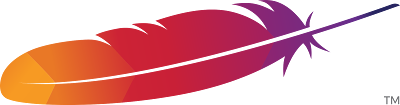












Comments
Post a Comment